Top 5 metody k odstranění historie na iPhone
Chcete-li zabránit některým důležitým informacím o iPhone uniknout před prodejem nebo dát iPhone jiným, musíte vědět, jak vymazat historii na iPhone důkladně. iPhone poskytuje nějakou vestavěnou metodu mazání pro odstranění veškerého obsahu, přesto stále čelíte vysokému riziku odhalení vašich osobních informací, protože odstraněná data iPhone mohou být snadno obnovena některým profesionálním softwarem pro obnovu dat iPhone. Článek vysvětluje různé způsoby, jak odstranit historii prohlížení, historii zpráv, historii zpráv iMessage, nastavení historie a další informace o iPhone.

Část 1: Jak smazat historii prohlížení na iPhone
Řešení 1: Jak smazat historii prohlížení pro Safari na iPhone
Safari je výchozí prohlížeč pro iPhone, který umožňuje přístup na různé webové stránky pro všechny druhy informací. Podrobnější informace o tom, jak smazat historii prohlížení pro Safari na iPhone, můžete znát.
Krok 1: Přejděte na "Nastavení" z iPhone, které můžete vymazat v prohlížeči Safari. Řešení však neodstraňuje žádné informace o automatické načtení nebo soubory cookie.
Krok 2: Posuňte stahování klepnutím na možnost Safari a poté zvolte možnost Vymazat historii a data webových stránek. Můžete vymazat historii prohlížení pro Safari na iPhone.
Krok 3: Potvrďte volbu "Vymazat historii a data". Poté bude vaše historie prohlížení odstraněna i na jiných zařízeních v rámci stejného účtu iCloud.
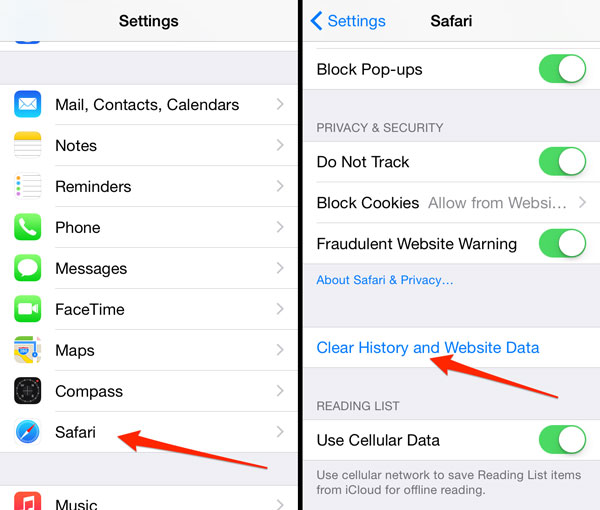
Řešení 2: Jak smazat historii prohlížení prohlížeče Chrome v iPhone
Chrome je další oblíbený prohlížeč pro iPhone. Stejně jako u ostatních prohlížečů, které jste nainstalovali na iPhone, můžete vždy používat podobný proces k vymazání historie v iPhone. Stačí se dozvědět podrobnější informace z této části.
Krok 1: Spusťte aplikaci Chrome v iPhone. Klepnutím na tlačítko nabídky v pravém horním rohu aplikace můžete posouvat dolů a zvolit možnost "Nastavení".
Krok 2: Přejděte na část "Ochrana soukromí"> "Vymazat historii prohlížení", ve které můžete v prohlížeči Chrome vymazat historii prohlížení. Poté klikněte na možnost Vymazat vše pro potvrzení.
Krok 3: Klepnutím na tlačítko "Vymazat uložená data formuláře automatického vyplňování" odstraníte informace o automatickém naplnění. Pokud jde o případ, ukládejte nastavení webu pouze v prohlížeči Chrome.
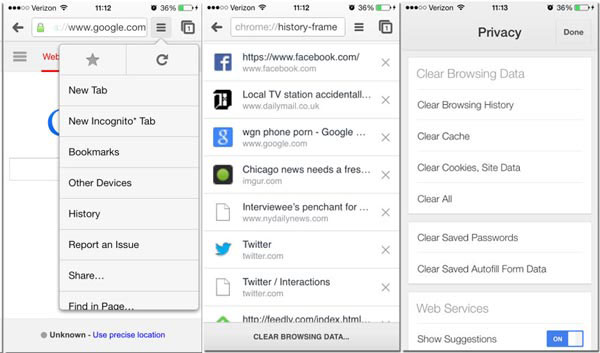
Část 2: Jak smazat zprávy / historii iMessage v iPhone
Zpráva nebo zprávy iMessages by měly být další důležité údaje, které nechcete sdílet s ostatními. Chcete-li smazat historii zpráv na iPhone, můžete podle pokynů níže smazat textové zprávy z iPhone.
Krok 1: Spusťte aplikaci Zprávy z iPhone. A pak můžete najít všechny chatové zprávy na iPhone.
Krok 2: Vyberte zprávy chatu, které chcete odstranit z iPhone. Klepněte a podržte zprávy, které chcete smazat.
Krok 3: Můžete klepnout na možnost "Více ..." z rozbalovací nabídky, zaškrtnout kruh vedle zpráv, které chcete odstranit, nebo vybrat všechny zprávy.
Krok 4: Klepnutím na tlačítko "Smazat" odstraníte historii zpráv na iPhone. Pokud jde o případ, nemusíte se teď starat o únik předchozích zpráv.
Samozřejmě můžete také změnit nastavení pro odstranění historie zpráv. Přejděte na "Nastavení"> "Ponechat zprávy", můžete zvolit dobu trvání automatického mazání historie zpráv v iPhone.
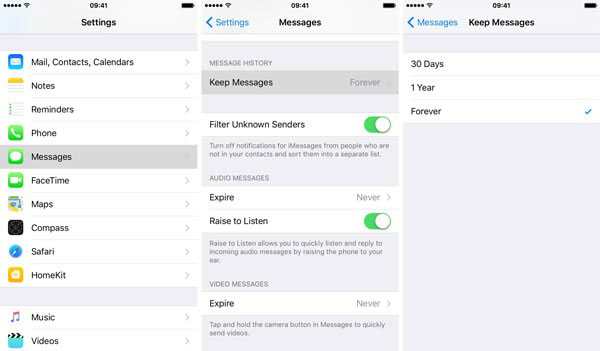
Část 3: Jak smazat historii hovorů v iPhone
Nechcete sdílet kontakty nebo historii hovorů se svými přáteli nebo rodinou? Měla by být další důležitá soukromá informace. Pokud jde o případ, měli byste vědět, jak odstranit historii hovorů na iPhone, jak je uvedeno níže.
Krok 1: Otevřete aplikaci "Telefon" v zařízení iPhone a potom můžete zkontrolovat, zda se na seznamu "Recents" objeví veškerá historie hovorů.
Krok 2: Klepněte na "Upravit" v pravém horním rohu, na kterém najdete červené mínusové znaménko vpravo od každého záznamu hovorů.
Krok 3: A pak klepnutím na červenou mínus odstraníte jednu položku nebo klepnutím na tlačítko "Vymazat" odstraníte všechny položky najednou.
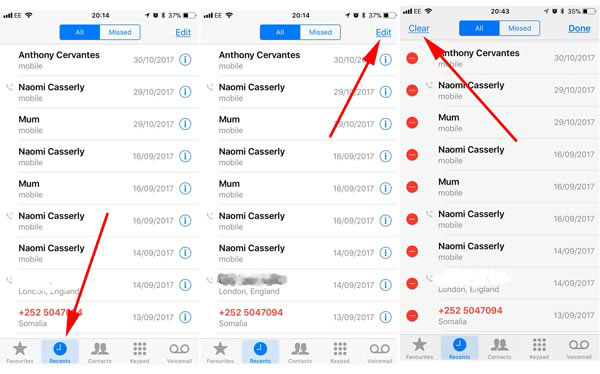
Část 4: Jak smazat historii klávesnice v iPhone
Vlastně historie klávesnice by neměla být důležitá historie na iPhone, ale když potřebujete odstranit stopu z iPhone, je třeba vědět, jak odstranit historii klávesnice i na iPhone.
Krok 1: V aplikaci iPhone otevřete aplikaci "Nastavení" a poté můžete slova v automatickém slovníku odstranit.
Krok 2: Přejděte na "Obecné"> "Reset"> "Reset Dictionary Dictionary", měli byste potvrdit, že všechna vlastní ukládáná slova budou smazána.
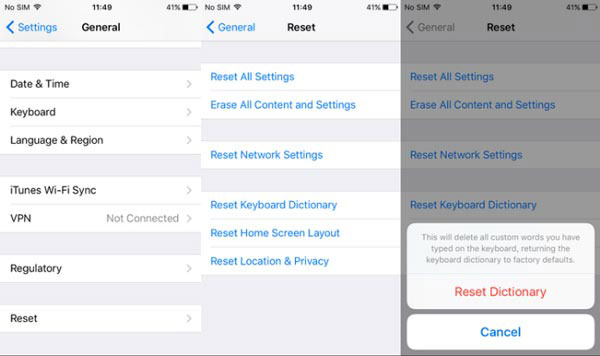
Část 5: Jak vymazat historii na iPhone bez stopy
Co byste měli dělat, pokud chcete vymazat historii plateb, historii videí a další informace o iPhone? A co víc, když vymažete nějaké historie v iPhone, ostatní mohou stále používat některé obnovení dat iPhone, aby je získaly zpět. Musíte spoléhat na program 3rd party, abyste vše vymazali z iPhone a dalších zařízení iOS jediným kliknutím.
Chcete-li vymazat historii na iPhone bez stopy, Tipard iPhone Eraser by měla být nejlepší eraser dat vyčistit celý iPhone. Je schopen bezpečně vymazat historii prohlížeče, přihlašovací údaje, data vyrovnávací paměti, zprávy, videa, hudební soubory, fotky a další z iPhone s nenahraditelným 100%.
Připojte iPhone k programu
Jakmile stáhnete a nainstalujete program, musíte na počítači spustit Tipard iPhone Eraser. A potom připojte iPhone k počítači pomocí kabelu USB, který program automaticky detekuje iPhone.

Zvolte úroveň mazání
Zvolte úroveň mazání pro vymazání všech historií v iPhone. Program poskytuje úrovně mazání 3, aby trvale vymazali veškerou mezipaměť na vašem iPhone a můžete zvolit modrou úroveň "LOW" pro vymazání všech historií a událostí.
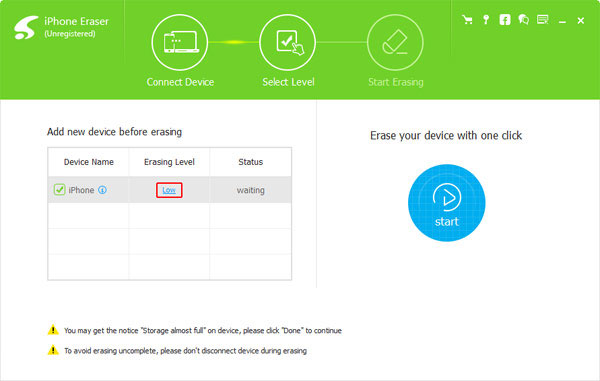
Smazat historii v iPhone
Klikněte na tlačítko "Start" pro vymazání dat na vašem iPhone. Když celý proces skončí, můžete zjistit, že všechna data jsou zničena. Historie procházení, mezipaměť, fotografie, videa a další historie v iPhone budou odstraněny.
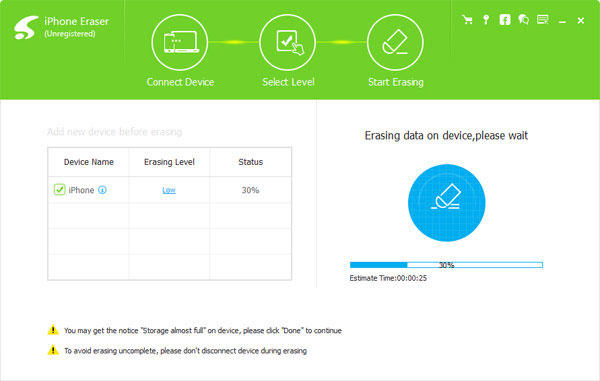
Shrnutí
Každý má nějaké důležité a soukromé informace, které nechce sdílet s ostatními. Co se týče případu, musíte místo toho na kartě iPhone vymazat historii, včetně historie prohlížení, zpráv, zpráv iMessages, historie hovorů a dalších. Chcete-li se zbavit veškeré historie na iPhone bez stopy, Tipard iPhone Eraser by měla být nejlepší volbou, jak trvale vymazat všechna data na vašem iPhone a chránit vaše soukromé informace před odcizením.







